De forma predeterminada, los programas de la suite Office como Microsoft Word, guardan los documentos creados en la nube (OneDrive). Para muchos usuarios esto es de gran ayuda ya que, al contar con el documento en la nube, podrás acceder a ellos desde prácticamente cualquier dispositivo con acceso a internet. Sin embargo, muchos otros usuarios desean contar con una copia local del documento Word para poder acceder a el y poder editarlo en caso de carecer de conexión a internet.
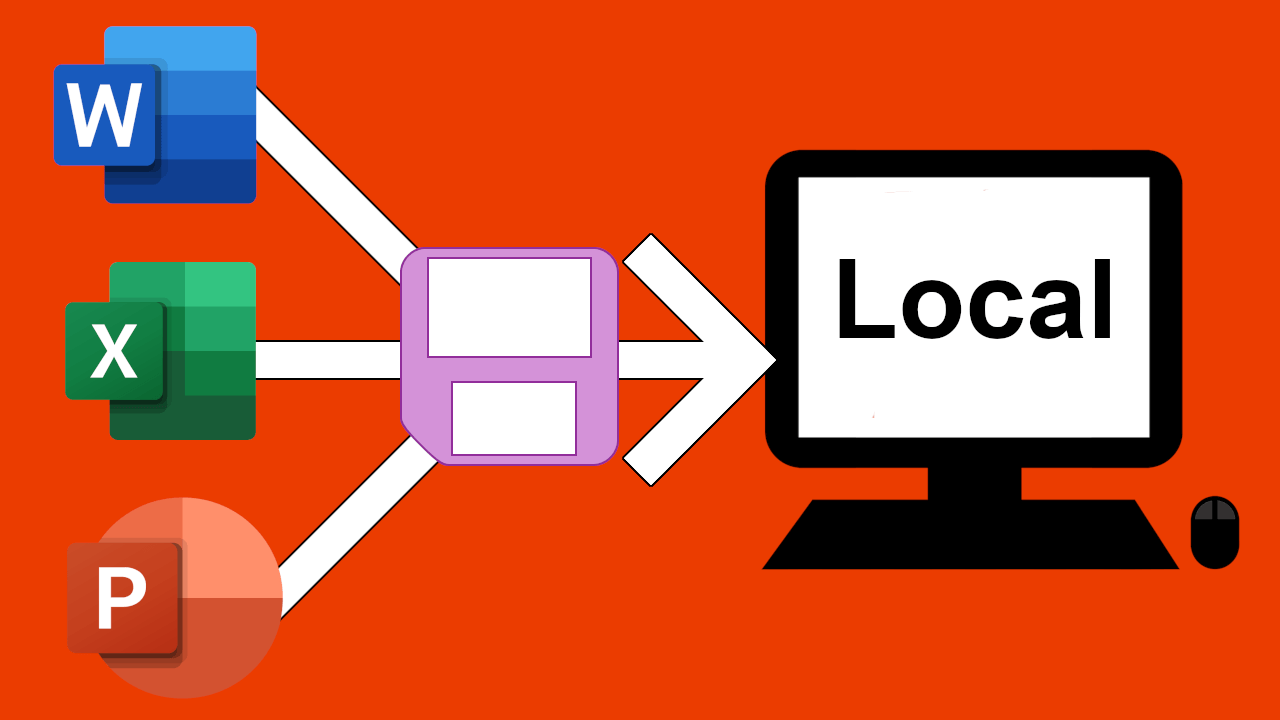
Relacionado: Microsoft Word: como activar o desactivar el modo compatibilidad
Microsoft Office cuenta también con una función de autoguardado que guarda los cambios realizados en tu documento Word, Excel o PowerPoint de forma automática para que en caso de que fallo del sistema, no pierdas el contenido recién añadido o los cambios realizados. El problema es que este autoguardado también se lleva a cabo en la nube en lugar de hacerlo de forma local.
Todo esto obliga a los usuarios que guardan una copia de sus documentos de forma local en sus ordenadores a tener que guardar de nuevo y manualmente sus documentos para que estos estén actualizados en el archivo local. Esto además de ser incomodo, puede provocar errores en los que no guardemos los últimos cambios en el documento local con la consiguiente falta de información que esto supone.
Afortunadamente Microsoft Office nos ofrece la posibilidad de configurar sus programas Word, Excel o PowerPoint para que de forma predeterminada los documentos se guarden en tu ordenador de forma automática en lugar de en OneDirve (nube).
Dicho esto, a continuación, te mostramos detalladamente como forzar a Word, Excel o PowerPoint a guardar los documentos de forma local en tu ordenador en lugar de en la nube:
Como forzar a Microsoft Word, Excel o PowerPoint a guardar los documentos en el ordenador en lugar de en la nube.
1. Abre cualquier documento de Word, Excel o PowerPoint de Microsoft Office.
2. Una vez aquí tendrás que hacer clic en la pestaña: Archivo
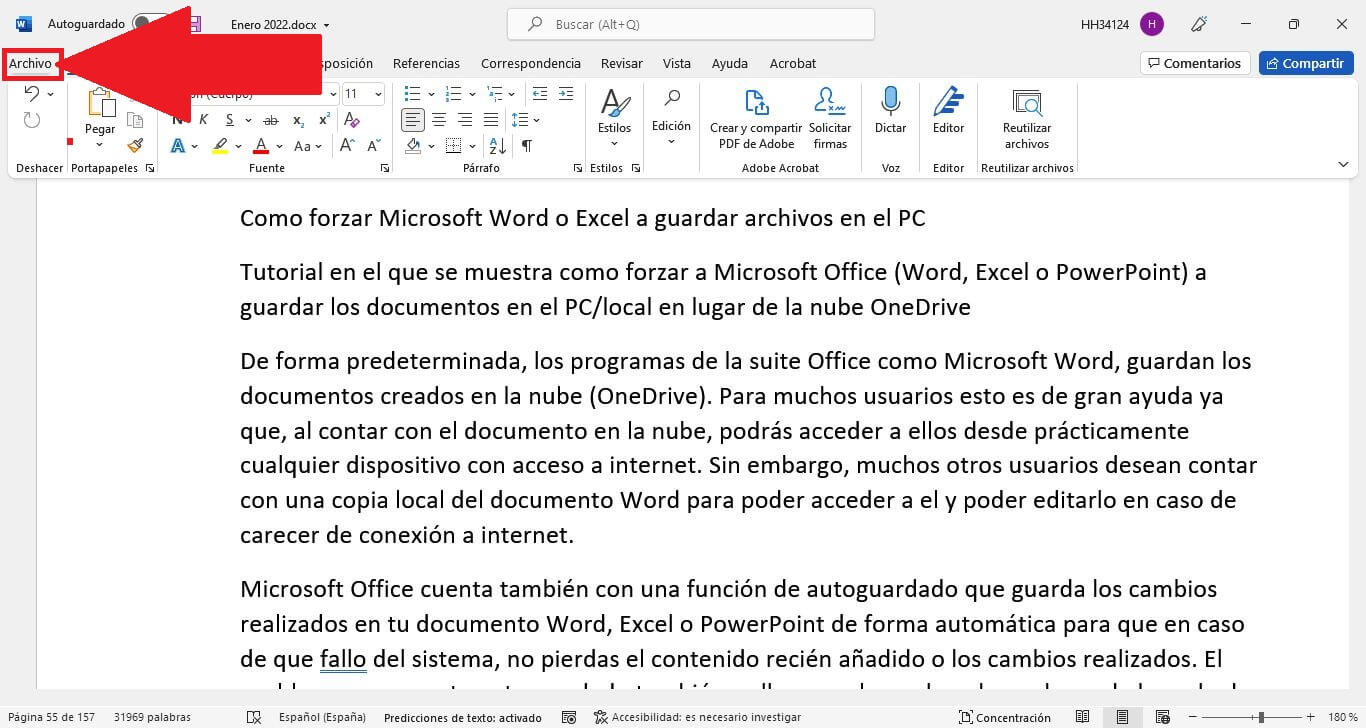
3. Serás enviado a una nueva pantalla en cullo menú izquierdo debes hacer clic en: Opciones
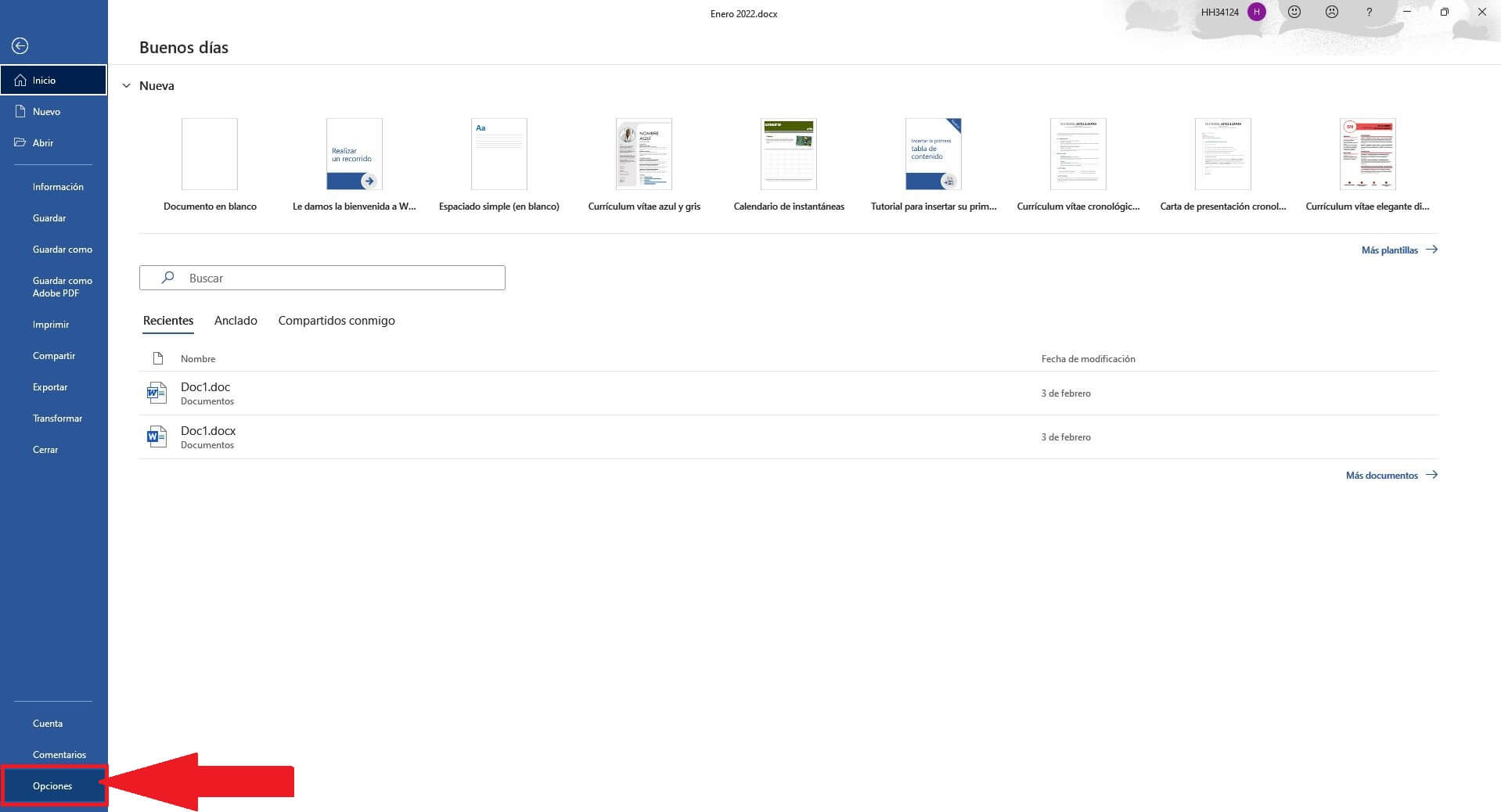
4. Esto hará que se muestre una pequeña ventana en la que tienes que situarte en la pestaña: Guardar
5. Aquí tendrás que marcar la casilla de la opción: Guardar en PC de forma predeterminada
6. Una vez marcado, justo debajo de la opción podrás indicar la localización/carpeta de tu ordenador en la que quieres que se guarde.
7. Por último, para guardar la nueva configuración deberás hacer clic en el botón: Aceptar.
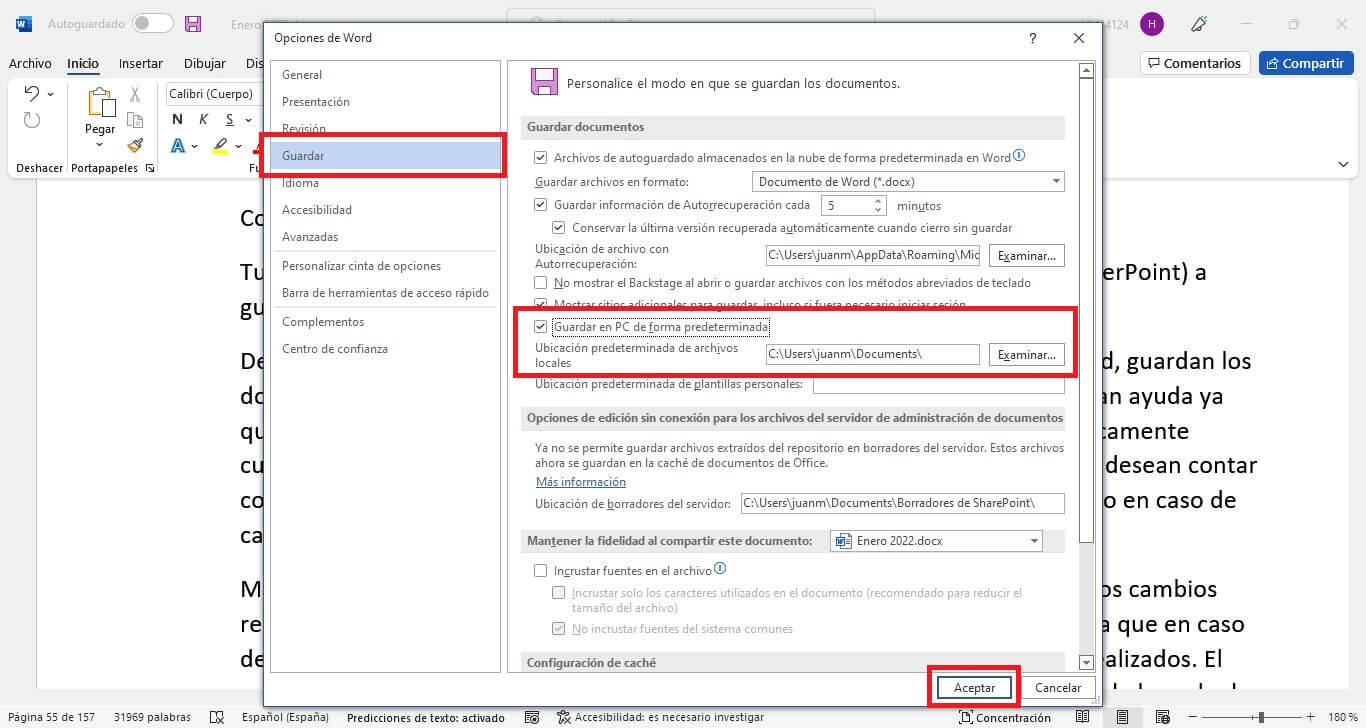
Nota Importante: Este tutorial tiene sentido siempre que se tenga activada la función autoguardado en Word, Excel o PowerPoint lo cual puede hacer desde: Archivo > Opciones > Guardar > Guardar información de Autorrecuperación cada
